Подпись документа через контекстное меню файла в Astra Linux
Контекстное меню файла представляет собой список действий, которые можно осуществить с выбранным файлом: открыть в редакторе, проверить антивирусной программой, заархивировать, распечатать и т. д. Удобство его использования вызвано тем, что можно работать с файлом, не открывая заранее соответствующую программу (редактор, архиватор, антивирус и пр.).
Возможность работать с КриптоАРМ ГОСТ 3 из проводника сразу после установки приложения появится в одном из ближайших обновлений. Следите за новостями!
Однако уже сейчас вы можете самостоятельно добавить вызов КриптоАРМ ГОСТ 3 через контекстное меню. Для этого вам понадобятся:
- операционная система Astra Linux 1.7;
- программа для подписи и шифрования файлов КриптоАРМ ГОСТ 3;
- криптопровайдер СКЗИ КриптоПро CSP 5.0;
- сертификат электронной подписи.
Для того чтобы вызвать КриптоАРМ ГОСТ 3 через контекстное меню файлов, необходимо создать пустой ярлык и настроить его.
Создание пустого ярлыка
Для создания пустого ярлыка необходимо:
- Запустить командную строку
- В случае отсутствия каталога ~/.local/share/flyfm/actions/ создать его mkdir -p ~/.local/share/flyfm/actions/
- В каталоге ~/.local/share/flyfm/actions/ создать пустой файл ярлыка touch ~/.local/share/flyfm/actions/cryptoarm.desktop
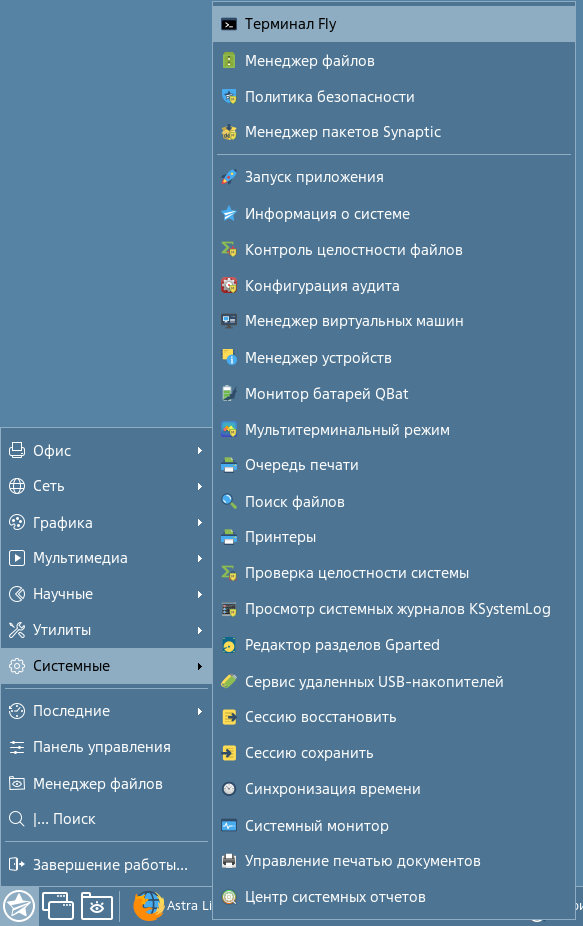

Редактирование ярлыка
Далее необходимо настроить ярлык. Для этого нужно вызвать графический редактор ярлыков командой fly-props -s ~/.local/share/flyfm/actions/cryptoarm.desktop
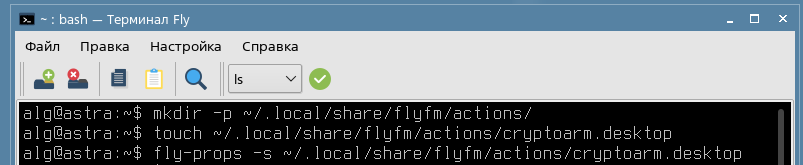
В открывшемся окне редактора указать следующие параметры:
- Тип: Приложение
- Имя: CryptoARM GOST
- Имя [ru]: КриптоАРМ ГОСТ
- Указать MIME-тип — отвечает за доступность настраиваемого действия для файлов конкретного типа. При необходимости, можно добавить несколько типов файлов.
- application/pgp-signature — подписанные файлы (в том числе с расширением .sig);
- application/pdf — PDF файлы.
- Настроить поле Действия, которое будет выполнено для этих файлов. Вызываем свойства (три точки справа) и выбираем Добавить. Указываем следующие параметры:
- Идентификатор: signAndEncrypt
- Имя: Sign and encrypt
- Имя [ru]: Подпись и шифрование
- Настроить Значок:
- нажимаем по области значка, переходим в Прочие значки и выбираем CryptoARM GOST
- Значок [ru]: аналогично, Значок
- Ввести команду /opt/cryptoarm_gost_mail/cryptoarm-gost-mail %F
- В свойствах ярлыка видим действие signAndEncrypt. Нажимаем Да и перезапускаем файловый менеджер.
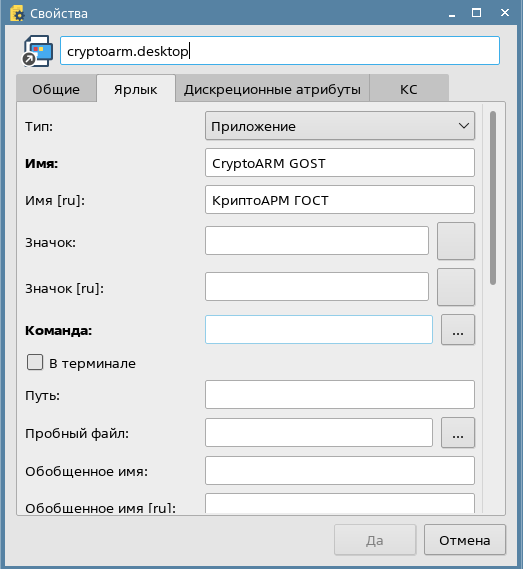
Например:
Список доступных типов файлов здесь.
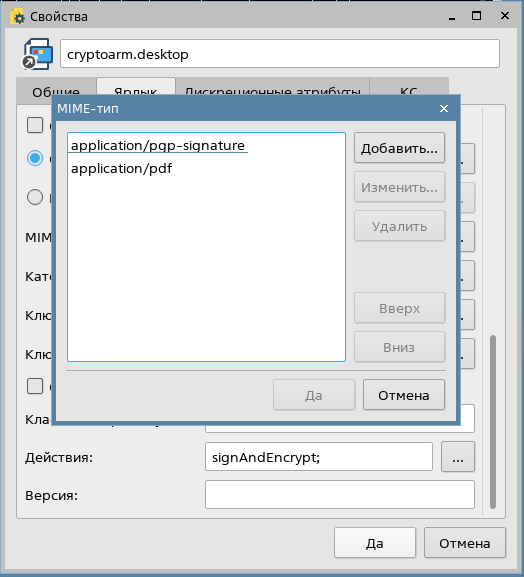
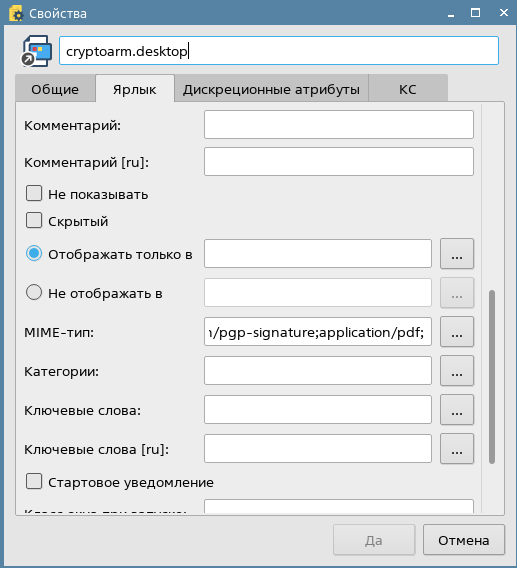
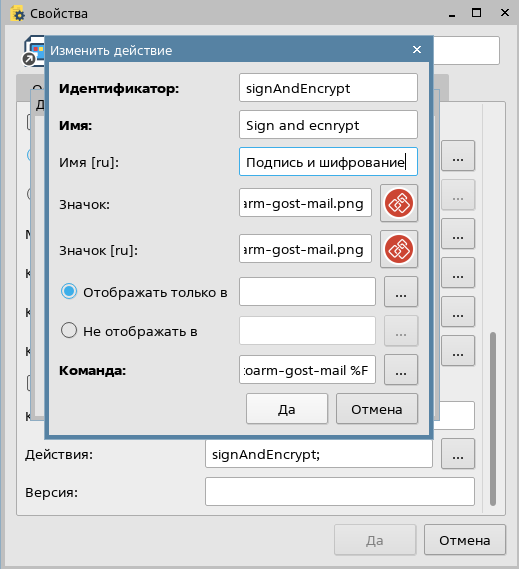

Итак, действие добавлено в контекстное меню.
Проверка работоспособности ярлыка
Для проверки вызова КриптоАРМ ГОСТ 3 через контекстное меню необходимо нажать на файл правой кнопкой, Действия — Подпись и шифрование.

Запускается КриптоАРМ ГОСТ 3 (раздел Документы — мастер Подпись и шифрование) с выбранным файлом.
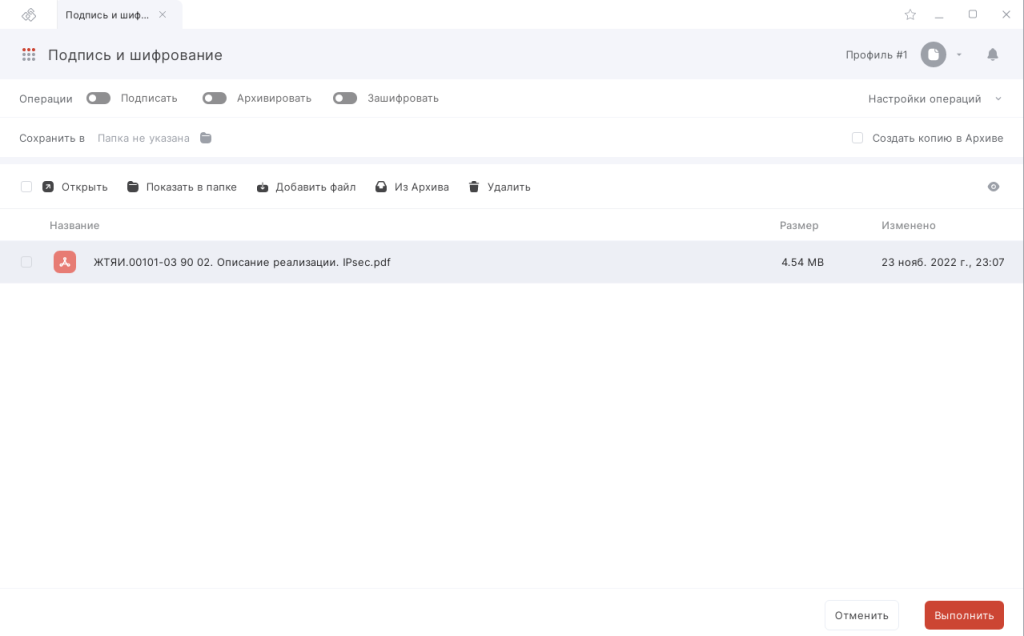
Для подписания документа необходимо активировать и настроить операцию Подписать, выбрать сертификат из списка личных сертификатов и нажать Выполнить.
Подробнее о подписи документов см. Инструкцию, Видеоинструкцию.
Таким образом, можно самостоятельно настроить вызов КриптоАРМ ГОСТ 3 для осуществления криптографических операций через контекстное меню файлов на ОС Astra Linux.
